
テレビやゲーム機などからHuluアプリを開くと「アクティベーションコード」が表示されますが、聞きなれない言葉でよくわからないですよね。今回は、Huluのアクティベーションコードとは何なのか?に加えて、使い方や入力方法も合わせて解説します。
アクティベーションコードとは?

Huluのアクティベーションコードとはテレビ、ゲーム機、Blu-rayプレイヤー/レコーダー、ストリーミング端末で提供している「Huluアプリ」のログインをPCやスマホから簡単に行える機能のことです。
テレビやゲーム機などはリモコンやコントローラーで操作するため、文字入力には不向きです。そのため、ログインするときのメールアドレスとパスワードの入力はかなり面倒ですよね?
アクティベーションコードを利用すれば、画面に表示されている英数字5桁をPCやスマホから入力するだけで、簡単にログインできます(詳しい方法は次の項目で説明)。
面倒なメールアドレスやパスワードの入力も不要なので、使い方さえわかれば、誰でも簡単にHuluアカウントにログインできます!
ちなみに、アクティベーションコードを利用できるデバイスは以下になります。
- テレビ(ソニー、パナソニック、シャープ)
- Blu-rayプレイヤー/レコーダー(ソニー、パナソニック)
- Fire TV Stick
- Amazon Fire TV
- Apple TV
- Nexus Player
- PlayStation 3
- PlayStation 4
- PlayStation Vita
- PlayStation Vita TV
- Nintendo Wii U
使い方・入力方法

それでは、実際にアクティベーションコードの使い方・入力方法を解説します!
テレビ、ゲーム機、Blu-rayプレイヤー/レコーダー、ストリーミング端末の「Huluアプリ」を起動すると、画面に英数字5桁のアクティベーションコードが表示されます。
アクティベーションコードを使ってログインする方法は以下の3つがあります。
- QRコードをスマホ・タブレットから読み込む
- https://www.happyon.jp/account/devices/activation?code=英数字5桁をURLに入力する
- Huluのアカウントページから設定する
1つ目の方法は、画面に表示されているQRコードをスマホ・タブレットで読み込むだけで、アクティベーションコードの設定ページに移動できます。3つの中で一番簡単な方法なのでオススメです。
2つ目の方法は、画面に表示されているURLをSafariやChromeなどのブラウザに入力するだけで、アクティベーションコードの設定ページに移動できます。URLが長いので、入力するのがけっこう面倒です。
3つ目の方法は、Huluのアカウントページから設定する方法ですが、こちらは手順が多いので画像付きで詳しく紹介します。
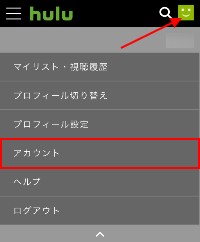
最初にPCやスマホのブラウザからHulu公式サイトにアクセスして、メールアドレスとパスワードでログインしておきます(スマホ・タブレットのHuluアプリからはできないので注意)。
Huluアカウントにログインしたら右上のプロフィールを押して、メニューの中から「アカウント」を選んで下さい。
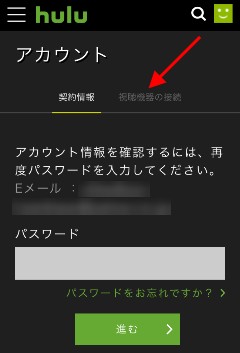
アカウントページが表示されるので、契約情報の隣にある「視聴機器の接続」を押します。
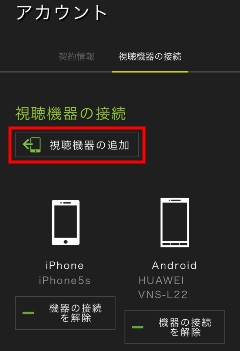
視聴機器の接続から新しいデバイスを追加するために「視聴機器の追加」を選択。

視聴機器の追加にアクティベーションコードの英数字5桁を入力して、最後に「視聴機器を有効化する」を押すだけです。
ちなみに、1つ目と2つ目の方法である「QRコード」と「URL」は、英数字5桁のアクティベーションコードを入力された状態でこちらのページに瞬時に移動できます。

アクティベーションコードが表示されていた画面が「ようこそHuluへ。ログインと視聴機器の連携が完了しました。」と表示されたら、アクティベーションコードの使い方・入力方法はすべて完了です。
まとめ
- アクティベーションコードとはテレビやゲーム機などのログインを簡単に行える機能
- テレビ、ゲーム機、Blu-rayプレイヤー/レコーダー、ストリーミング端末で利用できる
- ランダムに生成される英数字5桁がアクティベーションコード
- アクティベーションコードはQRコード、URL、アカウントの3つの方法からログインできる

